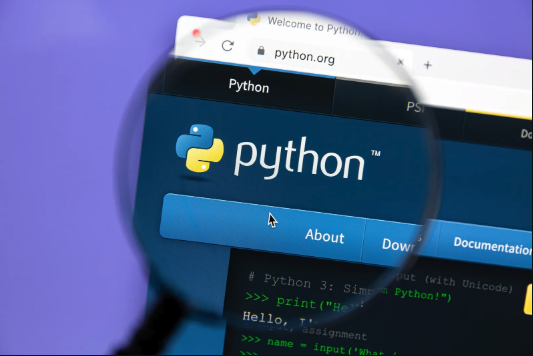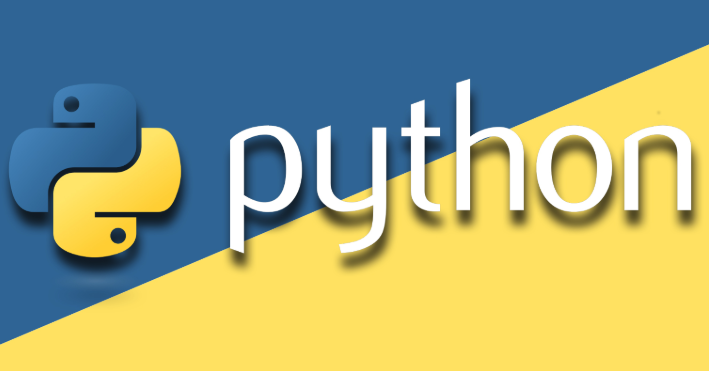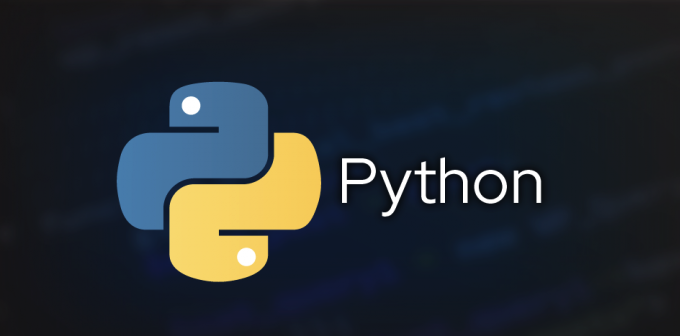PyCharm笔记创建方法及使用教程
在IT行业这个发展更新速度很快的行业,只有不停止的学习,才不会被行业所淘汰。如果你是文章学习者,那么本文《PyCharm笔记怎么创建?详细使用教程》就很适合你!本篇内容主要包括##content_title##,希望对大家的知识积累有所帮助,助力实战开发!
在 PyCharm 中创建和使用笔记功能可以通过以下步骤实现:1) 点击菜单栏中的 "View",选择 "Tool Windows",然后点击 "Scratch Files" 或使用快捷键 Ctrl + Alt + Shift + Insert(Windows)或 Cmd + Option + Shift + Insert(macOS);2) 创建笔记时,给笔记起一个有意义的名字,如 "Algorithm_Study_Notes.py";3) 在笔记中记录代码片段和注释,帮助理解和回顾代码;4) 使用 "Find Action" 功能(快捷键 Ctrl + Shift + A 或 Cmd + Shift + A)快速查找和管理笔记;5) 定期备份笔记或将重要笔记移动到项目目录下,防止丢失;6) 考虑使用插件如 "Todo Tree" 增强笔记功能,管理 TODO 列表。
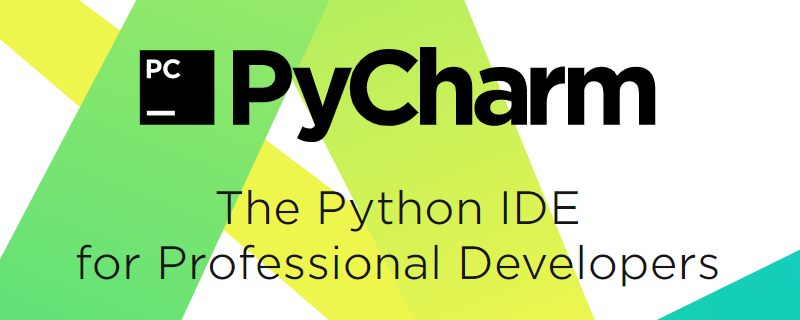
在 PyCharm 中使用笔记功能不仅可以帮助我们记录学习过程中的关键点和心得,还可以让我们在代码开发中随时记录思路和问题,极大地提高了工作效率。今天我就来详细分享一下如何在 PyCharm 中创建和使用笔记功能,以及我在这过程中遇到的一些小技巧和注意事项。
首先要说的是,PyCharm 的笔记功能非常灵活,可以用来记录代码片段、想法、甚至是会议记录。在我刚开始使用 PyCharm 时,我发现这个功能对于快速记录和回顾非常有用,尤其是当我在处理复杂项目时,可以随时记录下我的思路和调试过程。
创建笔记在 PyCharm 中非常简单,只需要点击菜单栏中的 "View",然后选择 "Tool Windows",接着点击 "Scratch Files" 或者使用快捷键 Ctrl + Alt + Shift + Insert(在 Windows 上)或者 Cmd + Option + Shift + Insert(在 macOS 上)。这会打开一个新的窗口,允许你创建各种类型的文件,包括 Python 文件、SQL 文件、甚至是纯文本文件。
在创建笔记时,我喜欢给每个笔记起一个有意义的名字,这样在以后查找时会更方便。比如,如果我正在学习某个算法,我会把笔记命名为 "Algorithm_Study_Notes.py"。这样,我不仅可以快速找到相关的笔记,还能通过文件名迅速了解笔记的内容。
在笔记中,我通常会记录一些代码片段和注释。比如,当我在研究某个函数的实现时,我会先在笔记中写下我的思路,然后尝试实现这个函数,最后再添加一些注释来解释我的实现过程。这不仅帮助我理解代码,还为以后的回顾提供了便利。
# 这是一个简单的快速排序实现
def quick_sort(arr):
if len(arr) <= 1:
return arr
else:
pivot = arr[0]
less = [x for x in arr[1:] if x <= pivot]
greater = [x for x in arr[1:] if x > pivot]
return quick_sort(less) + [pivot] + quick_sort(greater)
# 使用示例
arr = [3, 6, 8, 10, 1, 2, 1]
sorted_arr = quick_sort(arr)
print(sorted_arr) # 输出: [1, 1, 2, 3, 6, 8, 10]在使用笔记功能时,我发现了一个小技巧:可以使用 PyCharm 的 "Find Action" 功能(快捷键 Ctrl + Shift + A 或 Cmd + Shift + A)来快速查找和管理我的笔记。比如,如果我想查找所有关于 "排序算法" 的笔记,我可以输入 "sort" 然后 PyCharm 会列出所有相关文件。
然而,使用笔记功能也有一些需要注意的地方。比如,笔记文件默认是保存在项目的 .idea/scratch 目录下,如果你不小心删除了这个目录,你的笔记也会随之消失。所以,我建议定期备份你的笔记,或者将重要的笔记移动到项目目录下,这样可以更好地管理和保护你的笔记。
此外,我还发现了一些高级用法,比如可以使用 PyCharm 的插件来增强笔记功能。例如,"Todo Tree" 插件可以帮助你管理笔记中的 TODO 列表,这样你就可以更系统地记录和跟踪你的学习和工作任务。
总的来说,PyCharm 的笔记功能是一个非常强大的工具,不仅可以帮助我们记录学习过程,还可以提高我们的工作效率。通过不断探索和使用这个功能,我不仅提高了自己的编程能力,还养成了良好的记录和回顾习惯。如果你还没有开始使用 PyCharm 的笔记功能,我强烈建议你尝试一下,你会发现它对你的学习和工作有很大的帮助。
今天关于《PyCharm笔记创建方法及使用教程》的内容介绍就到此结束,如果有什么疑问或者建议,可以在golang学习网公众号下多多回复交流;文中若有不正之处,也希望回复留言以告知!
 Linux高可用与Pacemaker集群搭建详解
Linux高可用与Pacemaker集群搭建详解
- 上一篇
- Linux高可用与Pacemaker集群搭建详解
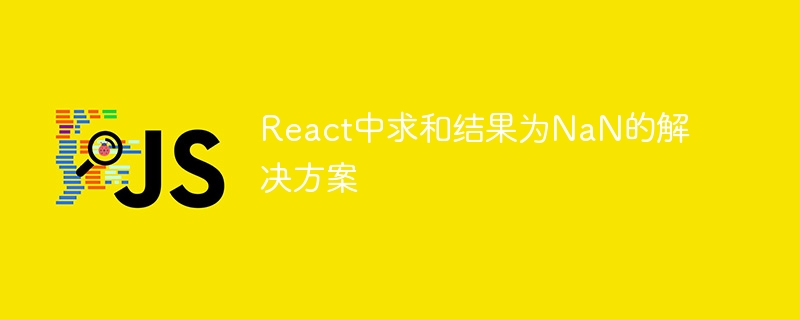
- 下一篇
- React计算结果为NaN怎么解决
-
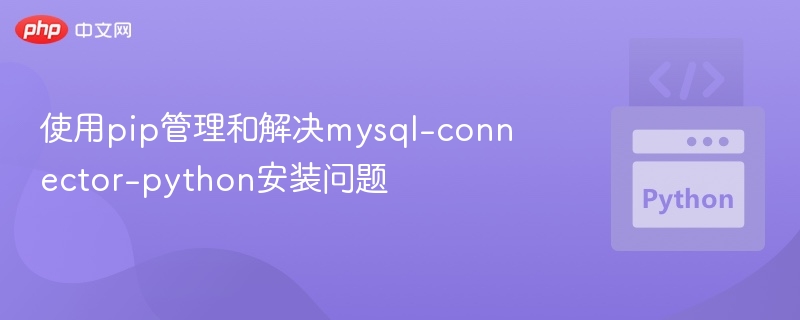
- 文章 · python教程 | 14分钟前 |
- pip安装mysql-connector教程
- 116浏览 收藏
-
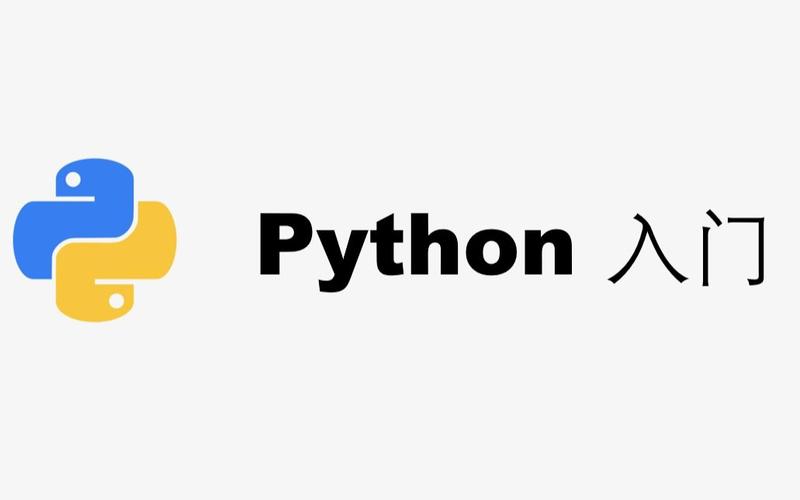
- 文章 · python教程 | 25分钟前 |
- Python中chr函数的使用方法与示例
- 260浏览 收藏
-
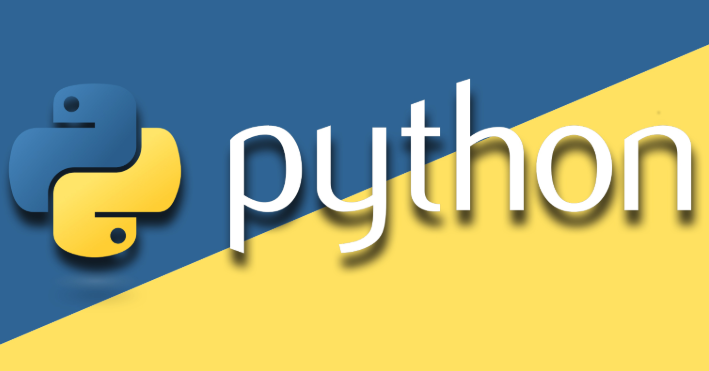
- 文章 · python教程 | 40分钟前 | 继承 对象初始化 构造函数 __init__ super().__init__()
- Python\_\_init\_\_函数全解析
- 296浏览 收藏
-

- 文章 · python教程 | 44分钟前 |
- ib_insyc获取交易合约ID方法详解
- 341浏览 收藏
-

- 文章 · python教程 | 47分钟前 |
- Pandera多列校验:DataFrame数据验证教程
- 139浏览 收藏
-

- 文章 · python教程 | 53分钟前 |
- GitLabCI/CD运行Pyglet测试教程
- 212浏览 收藏
-
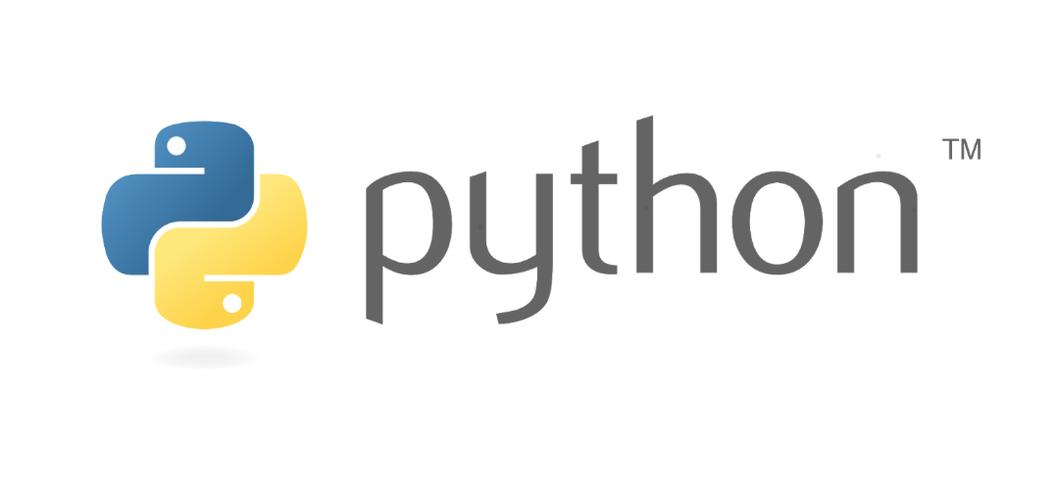
- 文章 · python教程 | 1小时前 |
- Python中%的作用及用法详解
- 103浏览 收藏
-

- 文章 · python教程 | 1小时前 |
- Pythonyield使用技巧与限制解析
- 314浏览 收藏
-
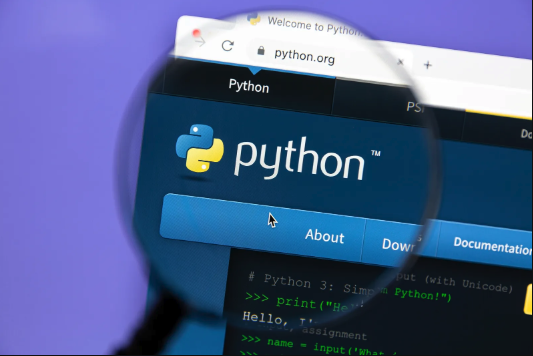
- 文章 · python教程 | 1小时前 |
- Python函数模块别名设置方法详解
- 493浏览 收藏
-

- 前端进阶之JavaScript设计模式
- 设计模式是开发人员在软件开发过程中面临一般问题时的解决方案,代表了最佳的实践。本课程的主打内容包括JS常见设计模式以及具体应用场景,打造一站式知识长龙服务,适合有JS基础的同学学习。
- 543次学习
-

- GO语言核心编程课程
- 本课程采用真实案例,全面具体可落地,从理论到实践,一步一步将GO核心编程技术、编程思想、底层实现融会贯通,使学习者贴近时代脉搏,做IT互联网时代的弄潮儿。
- 516次学习
-

- 简单聊聊mysql8与网络通信
- 如有问题加微信:Le-studyg;在课程中,我们将首先介绍MySQL8的新特性,包括性能优化、安全增强、新数据类型等,帮助学生快速熟悉MySQL8的最新功能。接着,我们将深入解析MySQL的网络通信机制,包括协议、连接管理、数据传输等,让
- 500次学习
-

- JavaScript正则表达式基础与实战
- 在任何一门编程语言中,正则表达式,都是一项重要的知识,它提供了高效的字符串匹配与捕获机制,可以极大的简化程序设计。
- 487次学习
-

- 从零制作响应式网站—Grid布局
- 本系列教程将展示从零制作一个假想的网络科技公司官网,分为导航,轮播,关于我们,成功案例,服务流程,团队介绍,数据部分,公司动态,底部信息等内容区块。网站整体采用CSSGrid布局,支持响应式,有流畅过渡和展现动画。
- 485次学习
-

- ChatExcel酷表
- ChatExcel酷表是由北京大学团队打造的Excel聊天机器人,用自然语言操控表格,简化数据处理,告别繁琐操作,提升工作效率!适用于学生、上班族及政府人员。
- 3184次使用
-

- Any绘本
- 探索Any绘本(anypicturebook.com/zh),一款开源免费的AI绘本创作工具,基于Google Gemini与Flux AI模型,让您轻松创作个性化绘本。适用于家庭、教育、创作等多种场景,零门槛,高自由度,技术透明,本地可控。
- 3395次使用
-

- 可赞AI
- 可赞AI,AI驱动的办公可视化智能工具,助您轻松实现文本与可视化元素高效转化。无论是智能文档生成、多格式文本解析,还是一键生成专业图表、脑图、知识卡片,可赞AI都能让信息处理更清晰高效。覆盖数据汇报、会议纪要、内容营销等全场景,大幅提升办公效率,降低专业门槛,是您提升工作效率的得力助手。
- 3427次使用
-

- 星月写作
- 星月写作是国内首款聚焦中文网络小说创作的AI辅助工具,解决网文作者从构思到变现的全流程痛点。AI扫榜、专属模板、全链路适配,助力新人快速上手,资深作者效率倍增。
- 4532次使用
-

- MagicLight
- MagicLight.ai是全球首款叙事驱动型AI动画视频创作平台,专注于解决从故事想法到完整动画的全流程痛点。它通过自研AI模型,保障角色、风格、场景高度一致性,让零动画经验者也能高效产出专业级叙事内容。广泛适用于独立创作者、动画工作室、教育机构及企业营销,助您轻松实现创意落地与商业化。
- 3804次使用
-
- Flask框架安装技巧:让你的开发更高效
- 2024-01-03 501浏览
-
- Django框架中的并发处理技巧
- 2024-01-22 501浏览
-
- 提升Python包下载速度的方法——正确配置pip的国内源
- 2024-01-17 501浏览
-
- Python与C++:哪个编程语言更适合初学者?
- 2024-03-25 501浏览
-
- 品牌建设技巧
- 2024-04-06 501浏览